Hỗ trợ tư vấn
Tư vấn - Giải đáp - Hỗ trợ đặt tài liệu
Mua gói Pro để tải file trên Download.vn và trải nghiệm website không quảng cáo
Tìm hiểu thêm » Hỗ trợ qua ZaloTheo dự kiến, bộ ứng dụng mới nhất dành cho dân văn phòng Microsoft Office 2016 sẽ được ra mắt cùng với dịp Microsoft Windows 10 xuất hiện. Tuy nhiên, không rõ vì nguyên nhân nào mà trên mạng đã "rò rỉ" bộ cài 16.0.3629.1006 khiến cư dân mạng đang sôi sục đi tìm để thử cảm giác trải nghiệm mới với bộ ứng dụng này.
Tải Microsoft Office 2016
Tải Microsoft Office 2016 cho Mac
Theo đánh giá ban đầu, Office 2016 không có quá nhiều thay đổi so với những phiên bản trước đó. Nhưng các tính năng thì đã được cải tiến rất nhiều, đặc biệt, phiên bản 2016 lần này còn có thêm hỗ trợ tiếng Việt và khi cài đặt buộc phải có kết nối Internet để đảm bảo bản quyền và thương hiệu.
Bước 1: Sau khi tải hoàn tất Office 2016 về máy, các bạn tiến hành cài đặt như bình thường. Lưu ý: Office 2016 có 2 phiên bản 32bit và 64bit. Các bạn cần chọn đúng phiên bản tương thích với máy để cài đặt.
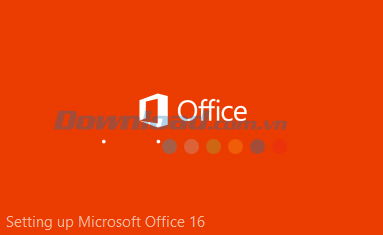
Vì quá trình cài đặt của Office 2016 bắt buộc phải có kết nối Internet nên sẽ lâu hơn khi cài đặt các phiên bản khác rất nhiều, nên các bạn chịu khó chờ đợi để hoàn tất nhé!
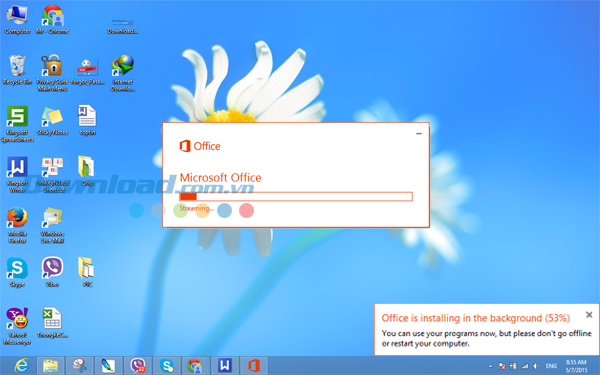
Bước 2: Sau khi cài đặt xong, các bạn nhấp vào một công cụ bất kỳ, ở đây, Download.vn sử dụng Microsoft Word 2016. Nhấp vào Open Other Document.
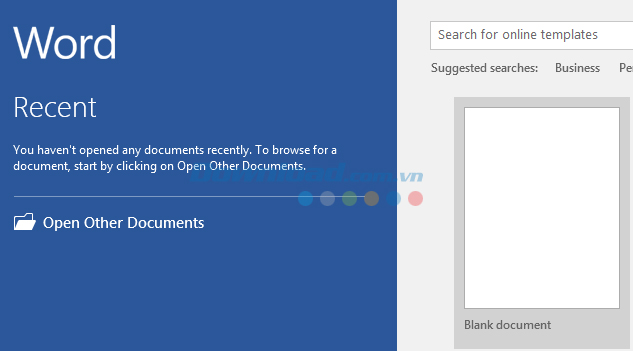
Bước 1: Kích vào Account và chọn như hình dưới đây để kích hoạt Office 2016.
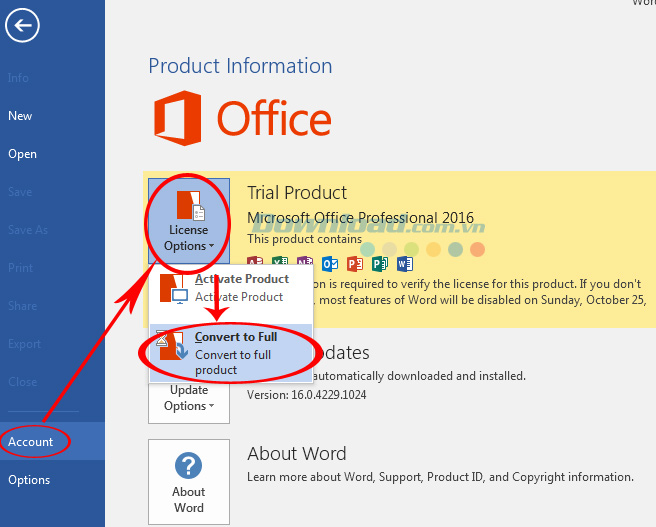
Các bạn có thể sử dụng key chính hãng do Microsoft phát hành để hoàn tất bước này:
NKGG6-WBPCC-HXWMY-6DQGJ-CPQVG
Bước 2: Vì tất cả quá tình cài đặt đều được diễn ra tự động, nên sau khi điền key, các bạn chờ một chút để Office 2016 xác nhận, sau đó có thể vào thao tác một cách bình thường.
CHÚ Ý:
Có thể điểm qua một vài thay đổi nổi bật, đáng chú ý của Microsoft Office 2016 như sau:
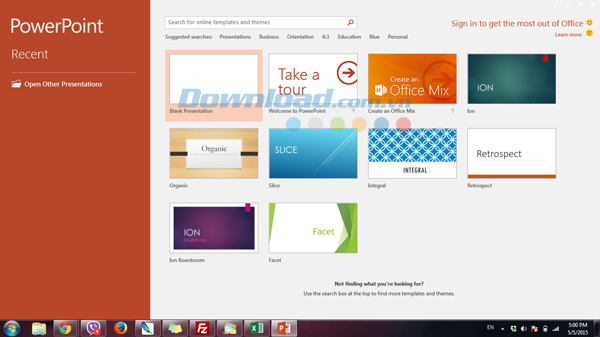

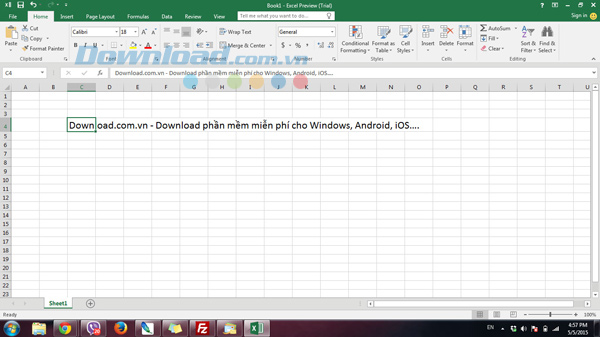
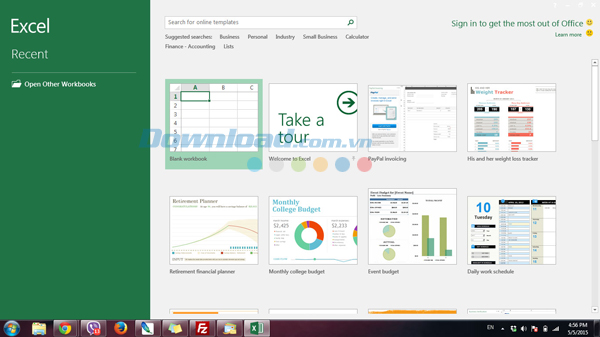
Vậy là Download.vn vừa giới thiệu tới các bạn cách cài đặt bộ ứng dụng văn phòng mới nhất Microsoft Office 2016. Hãy nhanh tay tải về và thử trải nghiệm nhé!
Theo Nghị định 147/2024/ND-CP, bạn cần xác thực tài khoản trước khi sử dụng tính năng này. Chúng tôi sẽ gửi mã xác thực qua SMS hoặc Zalo tới số điện thoại mà bạn nhập dưới đây: